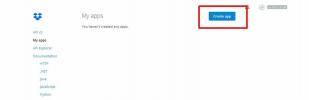Linux'ta Chromecast ile VLC Nasıl Kullanılır
VLC, çoğu Linux dağıtımında dağıtılır. Ne yazık ki, bu sürüm büyük olasılıkla yeni sürüm 2.x değil, sürüm 2.x. Eklenen en önemli yeni özelliklerden biri VLC 3.0, Chromecast'i desteklemektedir. VLC'yi Chromecast ile kullanmak ve video izlemek istiyorsanız, sürüm 3.0'a yükseltmeniz gerekir. Bunu yapmanın birkaç yolu vardır.
VLC 3.0'a Yükselt
Başlamak için Linux PC'nizdeki güncelleme yöneticisi aracını yenileyin ve güncellemeleri yükleyin. Muhtemelen yeni bir VLC güncellemesi bekleniyor. Tüm güncelleştirmeleri yüklediyseniz ve hala VLC 3.0'da değilseniz, Linux dağıtımınızın yanındaki aşağıdaki talimatları izleyin.
Eski Sürümü Kaldır
Bazı nedenlerden dolayı, birçok Linux dağıtımı - VLC 3.0'ın kararlı olmasına rağmen, onu paketlemeyin. Ayrıca, dışarıdaki “istikrarlı” yazılım depoları da çok havalı. Bu sorunu çözmek için esas olarak VLC'yi Snap ve Flatpak ile yükseltmeye odaklanacağız. Snaps veya Flatpaks kullanmakla ilgilenmiyorsanız, kaynağından derlemek için VLC kodunu indirmeyi düşünün.
Bu eğitimde daha fazla ilerlemeden önce lütfen bir terminal açın ve VLC'yi Linux dağıtımınızdan kaldırın. Ardından, 3.0 sürümünü Snap veya Flatpak biçiminde kullanmak için yönergeleri izleyin.
Not: Arch Linux yazılım depolarında zaten 3.0 sürümüne sahip olmalıdır, bu yüzden Arch kullanıyorsanız PC'nizi güncelleyin ve öğreticinin geri kalanını izleyin.
Ubuntu / Debian kaldır
sudo apt kaldır vlc --purge
veya
sudo apt-get kaldır vlc --purge
Fedora'dan kaldır
sudo dnf kaldır vlc
OpenSUSE yazılımından kaldır
sudo zypper kaldır vlc
VLC 3.0'ı Yükleme
Artık VLC'nin daha eski sürümü sistemden kaldırıldığına göre, yazılımın daha yeni bir sürümüne yükseltmek için Snap ve Flatpak kullanmak güvenlidir. Yüklemek için aşağıdaki talimatları izleyin.
VLC 3'ü Snap üzerinden yükleme
Snap, VLC'nin 3.0 sürümüne sahiptir. Takip et Snaps'i yüklemek için Linux PC'nizi kurma kılavuzumuz. Snaps'i yükledikten sonra, VLC'nin en son sürümünü yüklemek için aşağıdaki komutu kullanın.
sudo snap install vlc
VLC video oynatıcısını dilediğiniz zaman Snap ile kaldırın:
sudo ek kaldır vlc
FlatPak ile VLC 3 Kurulumu
Flathub'daki insanlar sayesinde VLC 3.0 indirilebilir. VLC 3'ün Flatpak sürümünü yüklemek için, önceFlatlow'un nasıl etkinleştirileceğiyle ilgili eğiticimizi PC'nizde destek. Etkinleştirin, ardından bir terminal açın ve yazılımı yüklemek için aşağıdaki komutu kullanın.
flatpak yükleme flathub org.videolan. VLC
VLC'yi Flatpak'tan kaldırmanız mı gerekiyor? Deneyin:
sudo flatpak kaldırma org.videolan. VLC
Ubuntu 18.04 LTS
Ubuntu'nun mevcut sürümlerinde VLC'nin (3.0) en son kararlı sürümünü edinmek oldukça zor olsa da, yeni LTS'de mevcut olacak. Ubuntu 18.04, 17 Nisan'da yayınlandı. Bu kadar beklemek istemiyor musun? Ubuntu 18.04'ü erken kullanma kılavuzumuza göz atın.
Ubuntu 18.04'e VLC 3 kurmak için şunları yapın:
sudo apt install vlc
Chromecast ile VLC kullanın
Linux'ta VLC'den Chromecast cihazına video dosyaları oynatmak kolaydır. VLC oynatıcısını açarak başlayın. “Medya” düğmesini seçin, “Dosya Aç” öğesini bulun ve seçin. Açılan dosya tarayıcısını kullanarak favori video dosyanızı eklemek için göz atın. Alternatif olarak, Vardiya fare ile tıklarken klavyenin üzerine yerleştirin. Bu klavye kombinasyonuna basmak VLC'nin aynı anda birden fazla video dosyasını açmasına ve oynatma oynatma listesine eklemesine izin verir.

Ardından, VLC oynatmayı başlatmak için oynat düğmesine tıklayın ve normal şekilde gitmesine izin verin. Her şeyin normal çalışıp çalışmadığını görmek için oynatmayı test etmeniz önemlidir. Oynatma başarısız olursa, yayınlamaya çalışmak istemeyebilirsiniz.
Video dosyası normal şekilde oynatılıyorsa, “Oynatma” düğmesini tıklayın ve “Oluşturucu” arayın. Varsayılan olarak, VLC "yerel" seçili olacaktır. Yerel, programın videoyu görüntülediği anlamına gelir. “Yerel” in altında VLC, çeşitli Google Chromecast (ve Akıllı TV'ler, Android TV'ler vb. Gibi Google Cast özellikli cihazlar) listelemelidir.

Oluşturma oynatmayı bilgisayarınızdan Google Chromecast'e değiştirmek için menüden Chromecast'inizi seçin. Buradan VLC oynatma penceresini uzaktan kumanda olarak kullanabilirsiniz.
Oynatmayı durdurmanız mı gerekiyor? Pencereyi kapatmanız yeterlidir. Oynatmayı sonlandırmadan oynatmanın Chromecast ile olan bağlantısını kesmek için “Oynatma” ya geri dönün, “Renderer” ı tıklayın ve Chromecast'ten tekrar “yerel” olarak değiştirin.
Linux'ta Chromecast
Yeni VLC 3.0, kullanıcıların Linux'tan Google Cast cihazlarına kolayca yerel medya oynatmasına olanak tanır. Ancak, bazen sorunlar ortaya çıkabilir. Medyanızı Linux'ta VLC ile yayınlama konusunda sorun yaşıyorsanız, göz atmayı düşünün Castnow aracındaki kılavuzumuz. Kullanıcıların, Linux terminali aracılığıyla Google cihazlarına yerel medyayı "yayınlamasına" izin veren bir terminal uygulamasıdır.

Castnow'a ek olarak, Linux için Google Chrome yerleşik Google Cast desteğine sahiptir. VLC ve Castnow beğeninize göre çalışmazsa, üçüncü bir seçenek Chrome'u yükle. Chrome tarayıcı ile birlikte DriveCast uzantısı, herkesin Google Drive'dan Chromecast'e dosya oynatmasına izin verir.
Arama
Yakın Zamanda Gönderilenler
Wondershaper ile Linux'ta bant genişliği nasıl yönetilir
Bir şeyi indirmeniz gerekiyorsa, ancak ağın geri kalanını doyurması...
KDE'de otomatik gece modu nasıl ayarlanır
KDE Plazma 5 çoğu KDE kullanıcısının geliştiricilere bu özelliği ço...
Linux'ta Dropbox Yedekleme Sunucusu Nasıl Oluşturulur
Başsız bir Dropbox yedekleme sunucusu, Dropbox'ın komut satırı sürü...